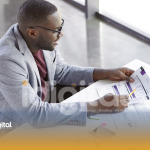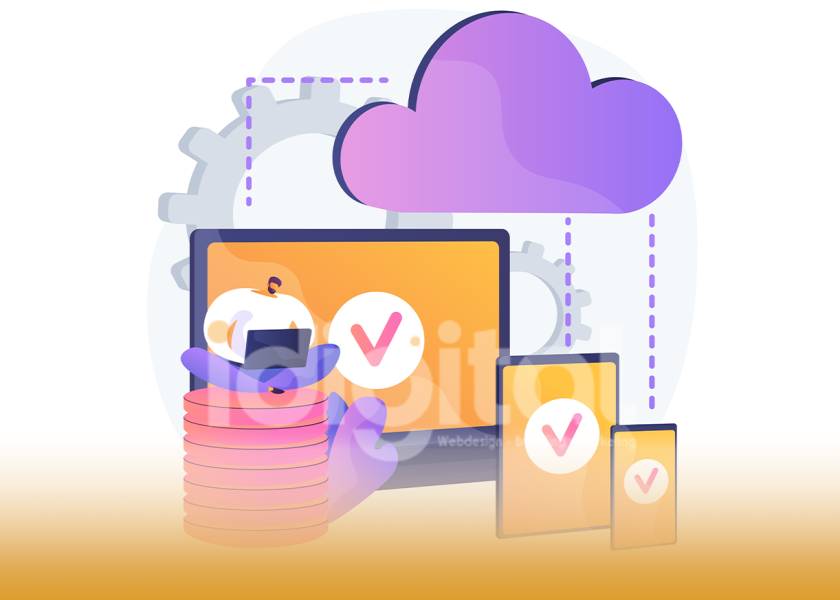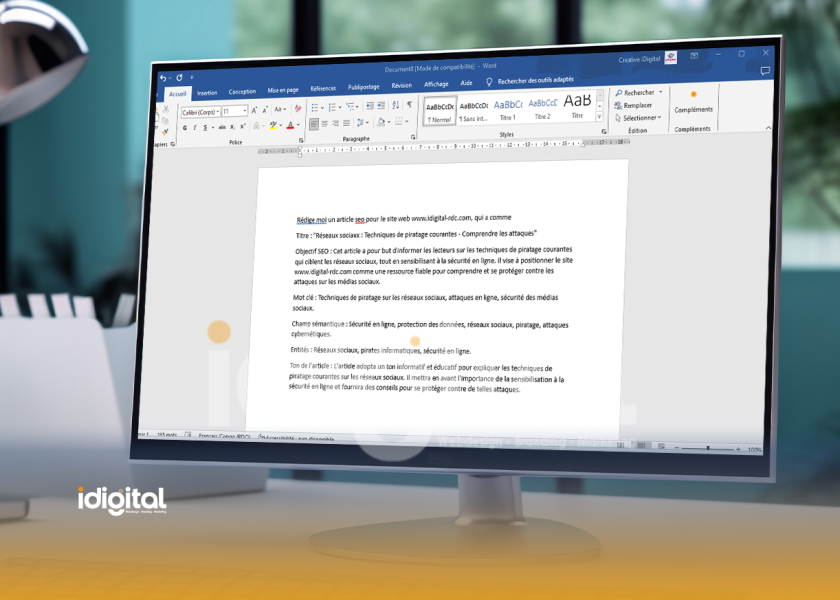Il peut être frustrant de recevoir un fichier PDF de la part d’un collègue lorsque vous vous attendiez à un document Excel. Cependant, il existe des solutions simples et gratuites pour convertir ces fichiers PDF en fichiers Excel. Dans ce guide, nous allons explorer deux méthodes pour réaliser cette conversion, en mettant en évidence les avantages de chaque approche.
Si vous préférez modifier directement le PDF sans le convertir, nous vous fournirons également des informations sur les meilleurs éditeurs de PDF.
Utilisation de PDFgear pour la Conversion de PDF en Excel
PDFgear est une application polyvalente qui vous permet de lire, éditer et convertir des fichiers PDF en fichiers Excel. L’une de ses principales caractéristiques est sa convivialité, ce qui en fait un choix idéal pour les utilisateurs de Windows, macOS et iOS.

Avantages de PDFgear :
- Interface utilisateur conviviale.
- Compatibilité avec différents systèmes d’exploitation.
- Gratuit à télécharger.
Étapes pour Utiliser PDFgear :
Étape 1 : Rendez-vous sur le site Web de PDFgear et téléchargez la version de l’application compatible avec votre système d’exploitation.
Étape 2 : Une fois installé, ouvrez PDFgear et accédez à l’onglet “Conversion à partir de PDF”.
Étape 3 : Sélectionnez “PDF vers Excel” et ajoutez le fichier PDF que vous souhaitez convertir.
Étape 4 : Cliquez sur “Convertir” pour lancer le processus.
Étape 5 : Une fois la conversion terminée, vous pourrez accéder à votre nouveau fichier Excel.
Veuillez noter que la mise en forme de votre fichier Excel peut nécessiter des ajustements pour correspondre à vos attentes.
Il n’y a pas d’entrée similaire.
Utilisation de PDFtoExcel.com
PDFtoExcel.com est une solution en ligne qui vous permet de convertir des PDF en fichiers Excel. Cette méthode est idéale si vous préférez que la conversion soit effectuée sur un serveur distant. PDFtoExcel.com est gratuit, efficace et convivial.

Avantages de PDFtoExcel.com :
- Conversion en ligne, pas besoin d’installer une application.
- Gratuit et rapide.
- Interface conviviale.
Étapes pour Utiliser PDFtoExcel.com :
Étape 1 : Ouvrez un navigateur web et allez sur PDFtoExcel.com.
Étape 2 : Cliquez sur “Télécharger” pour sélectionner le PDF que vous souhaitez convertir, ou faites glisser le fichier directement dans la zone prévue à cet effet.
Étape 3 : Attendez que le fichier soit téléchargé et converti. Une fois terminé, cliquez sur “Téléchargement gratuit”.
Lors de la conversion de fichiers PDF en Excel, le processus peut prendre un peu de temps pour les fichiers volumineux. Néanmoins, une fois terminé, votre fichier Excel sera prêt à être téléchargé ou modifié. Des ajustements mineurs peuvent être nécessaires en fonction de la mise en forme d’origine du PDF.
Si vous avez besoin de convertir d’autres types de fichiers, vous pouvez explorer des tutoriels spécifiques pour des formats comme MKV en MP4.
En utilisant ces deux méthodes, vous pouvez rapidement convertir des fichiers PDF en fichiers Excel, vous permettant de travailler plus efficacement avec les données que vous recevez.
Il n’y a pas d’entrée similaire.